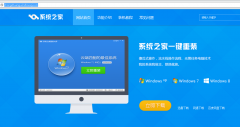系统之家一键重装系统工具v2.0绿色版
系统之家一键重装系统是一款免费的系统安装工具,它能够帮助用户一键更换系统,从而解决用户不会安装系统、安装麻烦的问题;系统之家一键重装系统采用了在线云端匹配和云加速技术,实现了一键安装win7/win8/xp系统,同时独有的P2P技术可加快用户下载系统速度!软件相对于同类系统安装软件来说,系统之家一键重装更具有实用性!
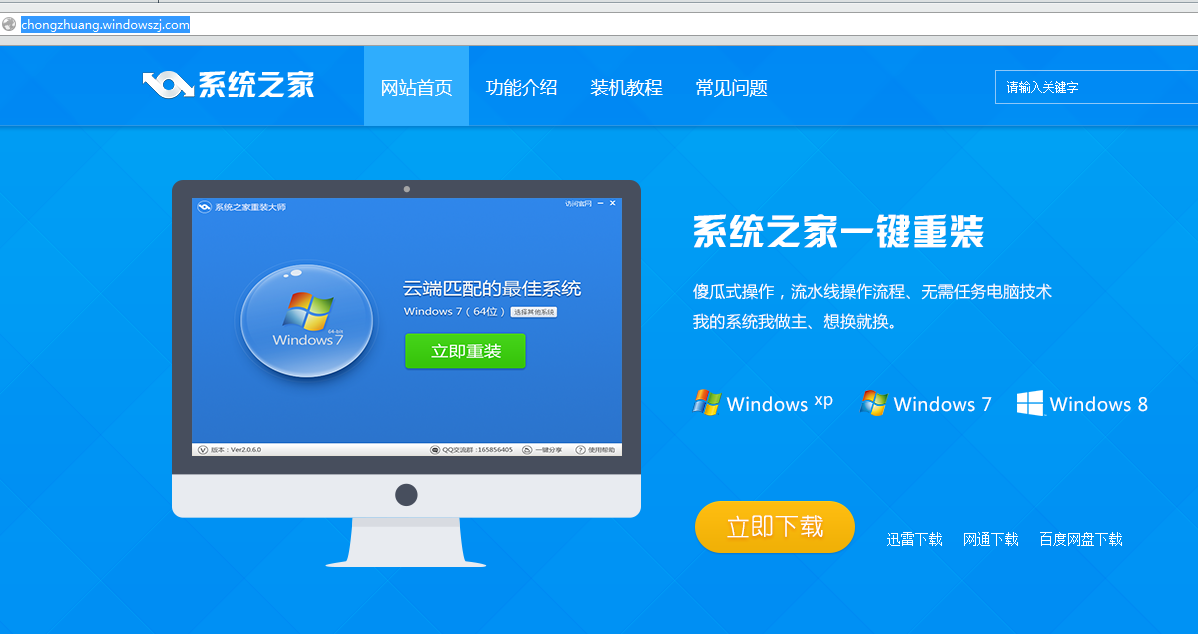
功能特色
安装傻瓜、明了简约
傻瓜化操作,无需电脑基础知识,简单两步就可以实现一键重装系统。
无人值守、安装省心
系统之家一键重装集成GHOST技术,只需点击一键重装,就能实现全自动无人值一键装系统。
云匹配、云加速
集成云加速内核,实现了操作系统快速下载,完美的ghost技术实现系统快速重装系统。
安全高效、性能稳定
魔法猪装系统不黑屏,无病毒,不死机,绝对安全、可靠、稳定、快速!
快速重装、健康重现
系统若感染病毒木马或系统慢卡,系统之家一键重装帮你快速恢复到健康状态,快速摆脱病毒困扰。
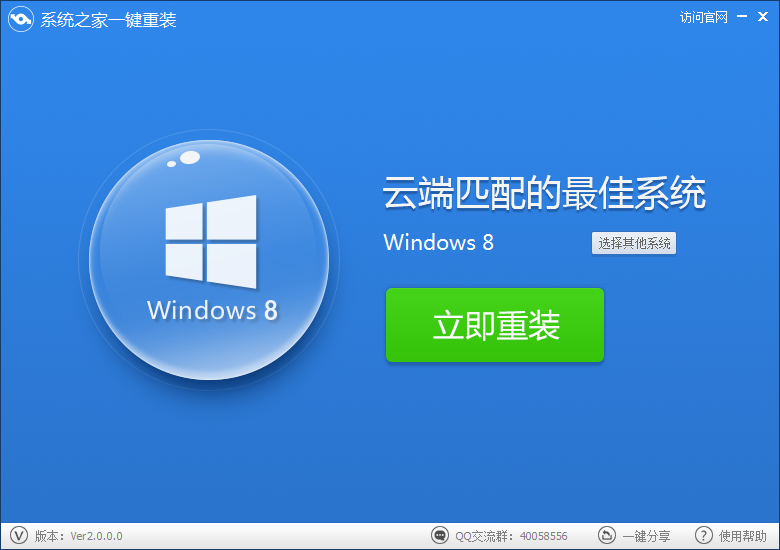
系统之家一键重装工具使用教程:
1.进入系统之家一键重装官网下载最新版本软件。
2.接着打开并且运行系统之家一键重装重装软件,然后进入软件主界面。选择Windows8系统,点击立即重装。
3.接着系统之家一键重装软件会进行重要资料进行备份,系统之家一键重装提供了我的文档、收藏夹和桌面资料等重要资料备份。下面的进度条中您可以看到备份的进度和备份文件数量,待备份完成后进入。注:你也可以选择不备份系统。
4.接着是Windows8系统自动下载过程,只需慢慢等待。Windows8系统安装是完全自动的过程,无需做任何的操作。
5.win8系统下载完毕后,会弹出一个提示窗口,提醒软件即将重启计算机自动完成系统安装,只需点击立刻重启即可进行一键重装系统win8。
6.点击立刻重启后,电脑自动重启进入启动项选择菜单。默认选择系统之家一键还原,您无需操作只需慢慢等待。
7.接着就会进入一键重装系统win8安装过程,以下是安装过程部分安装过程,这里就不一一介绍了,只需要做的就是耐心等待即可。
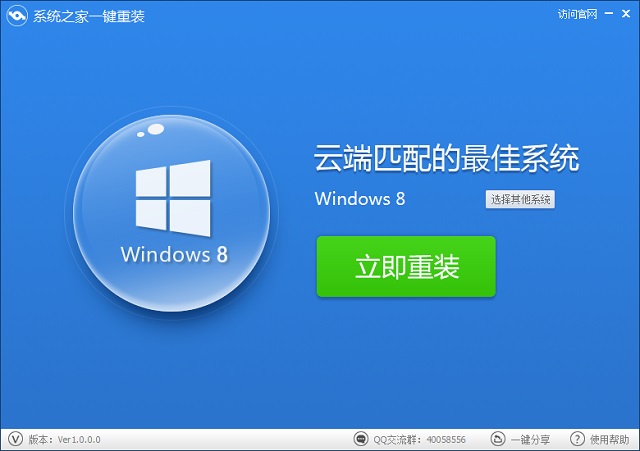
更新日志
1、自动识别最后系统下载分区大小,入分区空闲容量小于4G则提示用户自定义下载分区
2、修正网络通讯检测存在的BUG
3、优化进度条,进度同步更准确
4、优化下载返回速度、大小等信息,同步更准确
5、修正当前电脑仅存在一个分区时弹出"-1"的BUG
6、下载过程中关闭按钮转换为最小化模式,避免用户不小心关闭(可通过右下角托盘图标右键关闭退出软件)
7、增强硬件环境识别,判断更准确.
- 小白一键重装系统
- 黑云一键重装系统
- 极速一键重装系统
- 好用一键重装系统
- 小鱼一键重装系统
- 屌丝一键重装系统
- 得得一键重装系统
- 白云一键重装系统
- 小马一键重装系统
- 大番茄一键重装系统
- 老毛桃一键重装系统
- 魔法猪一键重装系统
- 雨林木风一键重装系统
- 系统之家一键重装系统
- 系统基地一键重装系统
- 云骑士一键重装系统
- 完美一键重装系统
- 桔子一键重装系统
- 360一键重装系统
- 大白菜一键重装系统
- 萝卜菜一键重装系统
- 蜻蜓一键重装系统
- 闪电一键重装系统
- 深度一键重装系统
- 紫光一键重装系统
- 老友一键重装系统
- 冰封一键重装系统
- 飞飞一键重装系统
- 金山一键重装系统
- 无忧一键重装系统
- 易捷一键重装系统
- 小猪一键重装系统